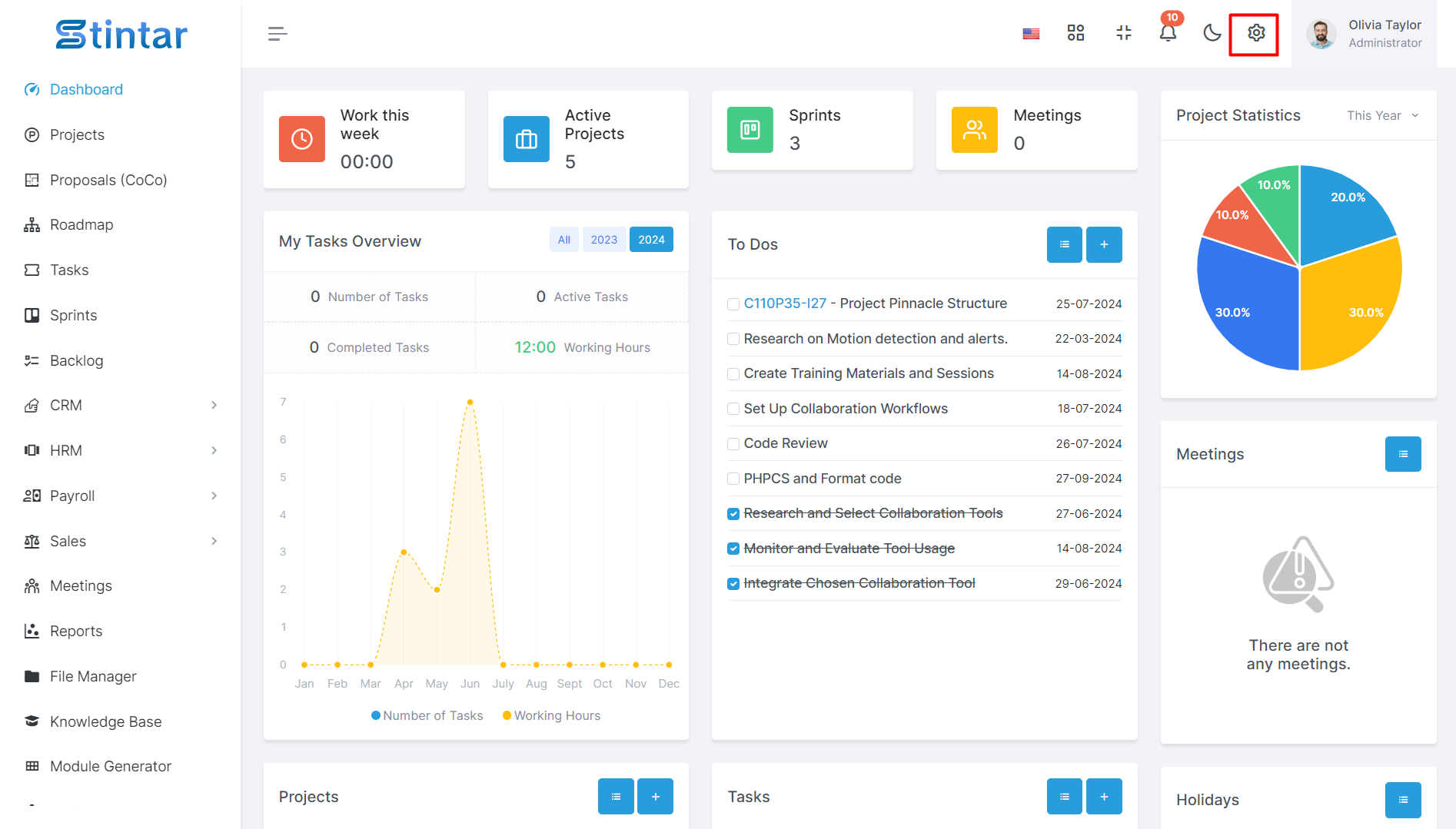Come Accedere Al Personalizzatore Del Tema?
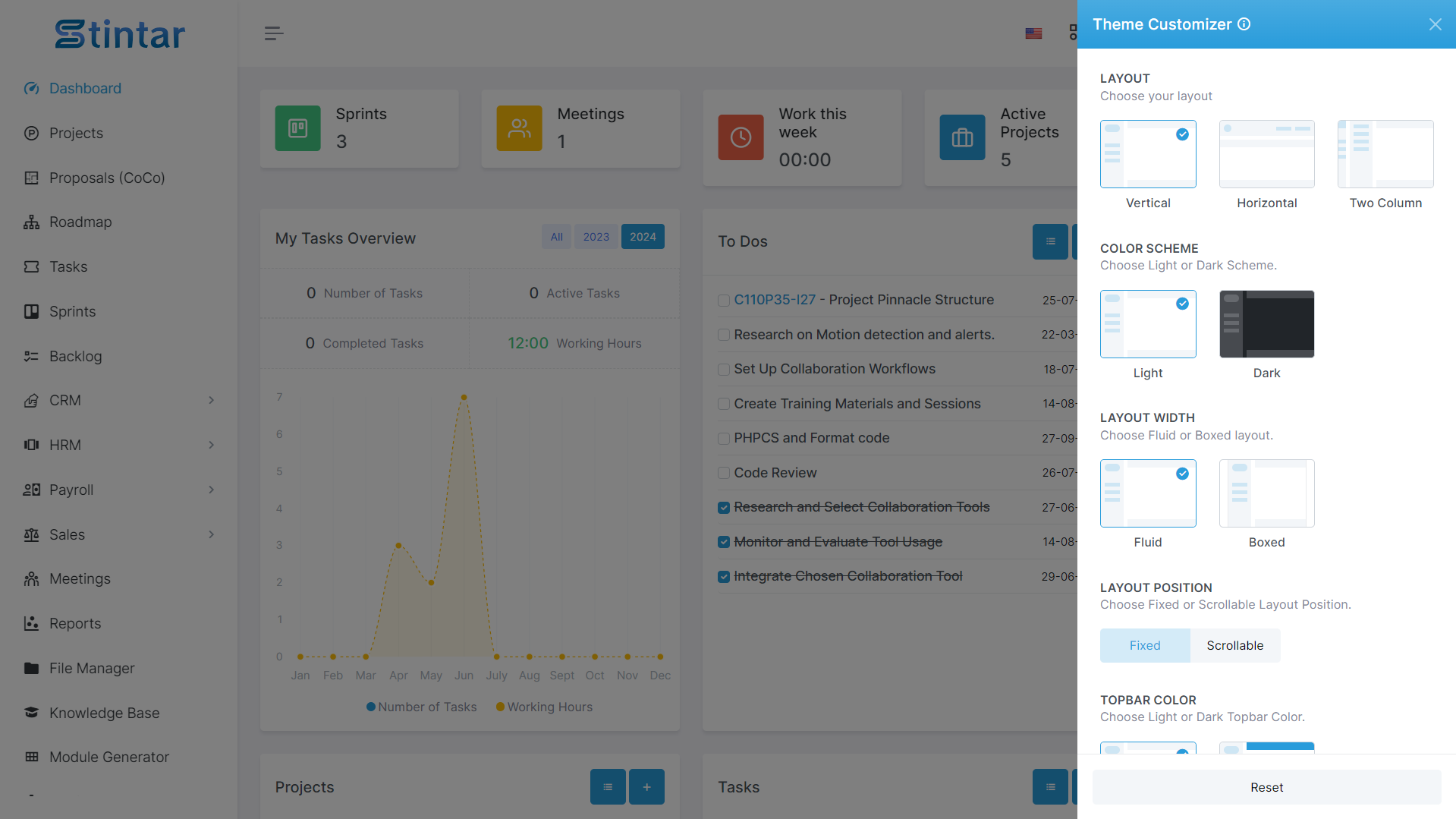
Personalizza l'aspetto del tuo strumento con il personalizzatore del tema. Regola layout, colori e altro per un'interfaccia personalizzata.
Accesso alle Impostazioni
Per iniziare a personalizzare il tema, individua e fai clic sull'icona delle impostazioni. Questa icona è generalmente rappresentata da tre linee orizzontali o dal simbolo di un ingranaggio ed è solitamente posizionata nell'angolo in alto a destra o all'interno di un menu a discesa.
Menù Impostazioni
Facendo clic sull'icona delle impostazioni, verrà visualizzato un menu a discesa o una pagina di impostazioni separata, che fornisce l'accesso a varie opzioni di configurazione.
Regolazione degli aspetti del tema
All'interno del menu delle impostazioni troverai una sezione dedicata alla personalizzazione del tema. Questa sezione ti consente di modificare diversi aspetti del tema in base alle tue preferenze.
Ecco una spiegazione dettagliata di ciascun aspetto personalizzabile:
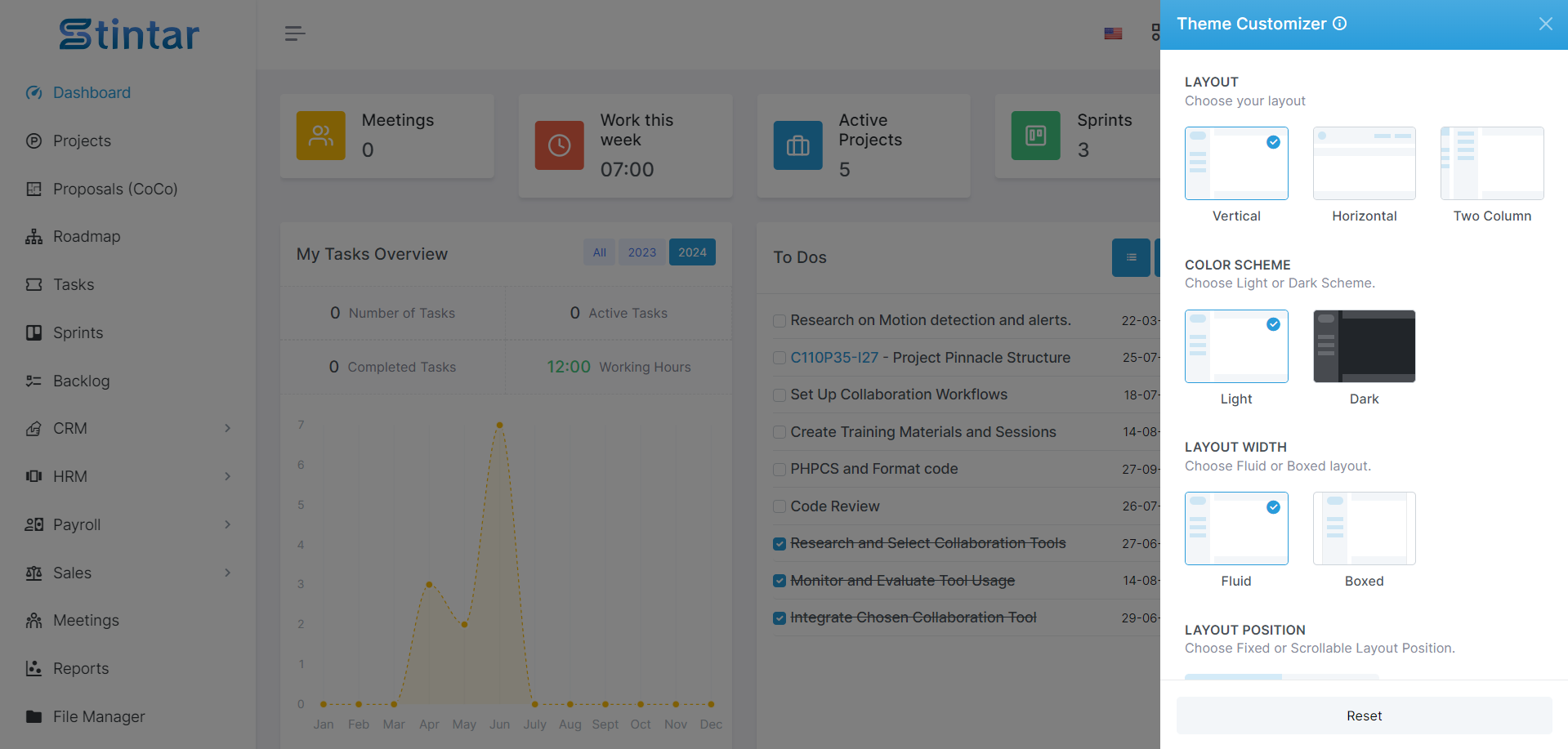
Disposizione
L'opzione di layout determina la disposizione degli elementi all'interno dell'interfaccia dello strumento. A seconda del design dello strumento, potresti avere opzioni come layout a griglia, layout a elenco o configurazioni di layout personalizzate.
Combinazione di colori
Questa opzione ti consente di scegliere la tavolozza dei colori per l'interfaccia. Potresti avere combinazioni di colori predefinite tra cui scegliere oppure potresti essere in grado di personalizzare i singoli colori in base alle tue preferenze.
Larghezza del layout
La regolazione della larghezza del layout consente di controllare la larghezza dell'interfaccia dello strumento. Potresti avere opzioni per scegliere tra layout boxedwidth o fluidwidth, ognuno dei quali offre caratteristiche di visualizzazione diverse.
Posizione della disposizione
L'impostazione della posizione del layout determina il posizionamento degli elementi chiave all'interno dell'interfaccia, come barre di navigazione, barre laterali o intestazioni. Le opzioni possono includere la navigazione superiore, la navigazione laterale o una combinazione di entrambe.
Colore della barra superiore
Questa opzione ti consente di personalizzare il colore della barra di navigazione o della barra degli strumenti superiore. Puoi scegliere un colore che integri il tema generale o sia in linea con l'identità del tuo marchio.
Dimensioni della barra laterale
La regolazione delle dimensioni della barra laterale ti consente di controllare la larghezza o l'altezza del menu della barra laterale. A seconda delle tue preferenze e dello spazio sullo schermo, puoi aumentare o diminuire le dimensioni per ottimizzare l'efficienza della navigazione.
Vista barra laterale
Questa opzione determina lo stile di visualizzazione del menu della barra laterale. Le scelte comuni includono la visualizzazione compressa, la visualizzazione espansa o una barra laterale attivabile che può essere nascosta o rivelata secondo necessità.
Colore della barra laterale
Simile al colore della barra superiore, questa opzione ti consente di personalizzare la combinazione di colori del menu della barra laterale. Puoi scegliere colori che migliorano la visibilità e l'usabilità.
Immagini della barra laterale
Alcuni strumenti possono offrire la possibilità di includere immagini o icone nel menu della barra laterale per un aspetto visivo o una rapida identificazione delle voci di menu. Questa impostazione consente di gestire e personalizzare queste immagini come desiderato.
Modificando questi vari aspetti del tema, puoi creare un'interfaccia personalizzata e visivamente accattivante che migliora l'usabilità e si allinea alle tue preferenze o alle linee guida del marchio.